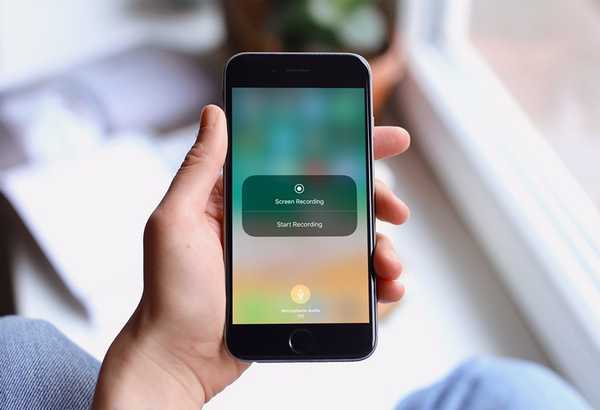
Oliver Matthews
0
4955
22
Har du noen gang vært i en posisjon der du mistet tålmodigheten mens du forklarte visse trinn i en tutorial til dine venner eller familiemedlemmer? Nå har Apple nå en løsning for det. Det er riktig, med iOS 11 vil du kunne spille inn skjermen naturlig og dele den med vennene dine, slik at de kan forstå hva du prøver å formidle, i stedet for å legge til forvirring ved å sende dem en spekter av skjermbilder. Mens du kan spille inn skjermen på tidligere versjoner av iOS, må du koble iPhone eller iPad til en Mac eller PC. Heldigvis bringer iOS 11 en innledende skjermopptaksløsning. Så uten videre, la oss ta en titt på hvordan du skjermbilder i iOS 11:
Aktiver skjermopptak i iOS 11
Merk: Jeg prøvde dette på en iPhone 7 Plus og en iPhone 6s som kjørte den nyeste iOS 11 beta 1 for utviklere, så dette burde fungere for deg også.
Skjermopptaksfunksjonen er innebygd i iOS 11s Kontrollsenter. Som standard vises ikke vekslingen, og derfor må du legge den til i Kontrollsenteret før du kan begynne å bruke denne flotte funksjonen. Så følg bare trinnene nedenfor for å få det til:
Gå til innstillinger app på iOS-enheten din og trykk på "Kontroll senter". Når du er der, bare bla litt ned og trykk på “+” ikon rett ved siden av Skjermopptak for å legge den til i Kontrollsenteret.
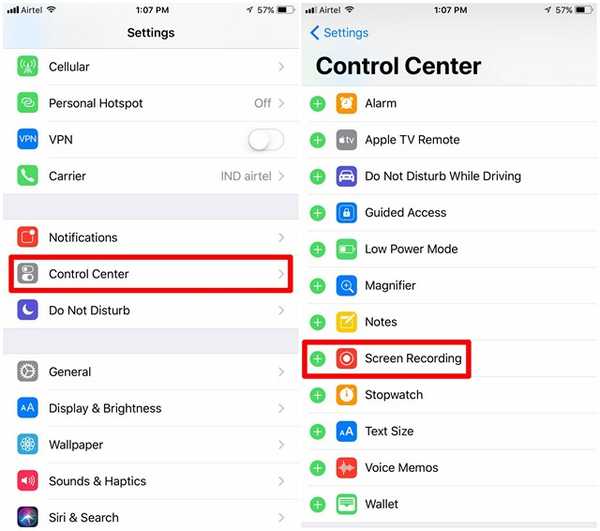
Record Screen i iOS 11
Når du har aktivert skjermopptak i Kontrollsenteret, kan du sveipe opp fra bunnen av iPhone for å påkalle Kontrollsenteret. Du vil merke at det er en veksle for skjermopptak, som vist på skjermdumpen nedenfor. Trykk på den en gang for å begynne å spille inn hva du vil.
Mens det er opptak, vil skjermopptaksikonet være rødt og en blå stolpe vises øverst på skjermen som viser tiden som er gått. Hvis du vil stoppe opptaket, kan du det enten trykk på denne blå linjen og trykk "Stoppe" eller trykk på vekselen igjen.
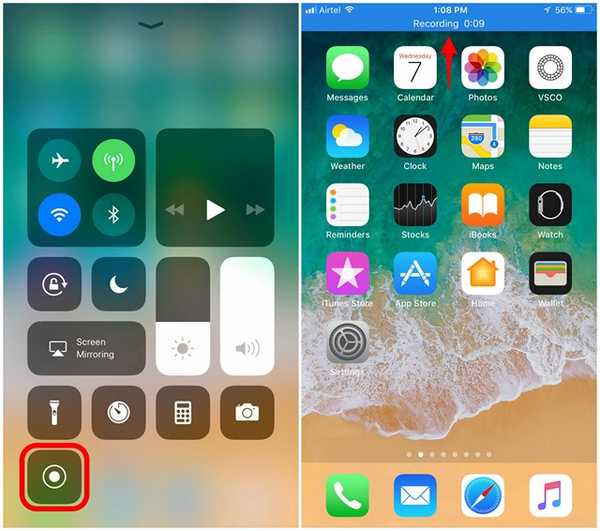
Hvis du bruker en iPhone 6s / 6s Plus eller iPhone 7/7 Plus, kan du bruke 3D Touch-funksjon som er tilgjengelig for skjermopptak. Du kan tvinge berøring på vippet for å gjøre det aktivere eller deaktivere enhetens mikrofonlyd. Så hvis du vil spille inn noe med stemmen din, kan du absolutt gjøre det.

Den innspilte videofilen kan nås fra Bilder-appen. I denne appen kan du til og med beskjære unødvendige deler av den innspilte videoen. Dette er ganske viktig, ettersom hvert enkelt opptak starter med Control Center.
SE OGSÅ: Slik aktiverer du Hidden Dark Mode i iOS 11
Ta enkelt opp skjermen i iOS 11 på din iPhone eller iPad
Når du har lagt til koblingen til Kontrollsenteret, vil dette ganske enkelt være den enkleste måten du har spilt inn skjermen på enheten din. Med enkel kontroll over mikrofonens lyd og videolengde har brukeren full kontroll over hva de spiller inn. Vi har ventet så lenge på at Apple skal implementere denne funksjonen rett i iOS, og det ser absolutt ut som om funksjonen absolutt er verdt å vente på.
Så er du klar til å prøve ut skjermopptak selv? Gi oss beskjed om hvordan prosessen gikk ved å skyte meningene dine i kommentarfeltet nedenfor.















